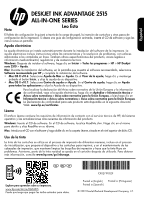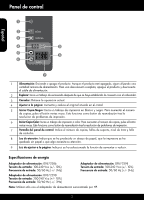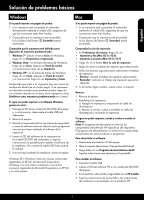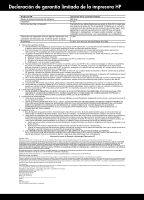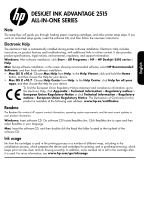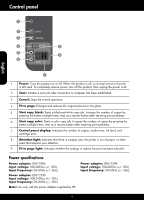HP Deskjet Ink Advantage 2510 Setup Guide
HP Deskjet Ink Advantage 2510 Manual
 |
View all HP Deskjet Ink Advantage 2510 manuals
Add to My Manuals
Save this manual to your list of manuals |
HP Deskjet Ink Advantage 2510 manual content summary:
- HP Deskjet Ink Advantage 2510 | Setup Guide - Page 1
Español DESKJET INK ADVANTAGE 2515 ALL-IN-ONE SERIES Leo Esto Nota El folleto de configuración le guiará a través de la carga de papel, la inserción de cartuchos y otros pasos de configuración de la impresora. Si desea una guía de configuración animada, inserte el CD de software y siga las - HP Deskjet Ink Advantage 2510 | Setup Guide - Page 2
tinta y fallo de cartucho. 8 Luz de atención: Indica que se ha producido un atasco de papel, que la impresora se ha quedado sin papel o que algo necesita su atención. 9 Luz de ajustar a la página: Indica si se Hz (+/- 3Hz) Nota: Utilizar sólo con el adaptador de alimentación suministrado por HP. 2 - HP Deskjet Ink Advantage 2510 | Setup Guide - Page 3
icono de la impresora y elija Establecer como impresora predeterminada en el menú. Si sigue sin poder imprimir o el software Windows genera un impresora. Si sigue sin poder imprimir, instale y vuelva a instalar el software: Nota: El programa de desinstalación elimina los componentes del software HP - HP Deskjet Ink Advantage 2510 | Setup Guide - Page 4
Declaración de garantía limitada de la impresora HP Producto HP Medio de almacenamiento del software Impresora Cartuchos de tinta o impresión Cabezales de impresión (sólo se aplica a productos con cabezales de impresión que el cliente puede sustituir) Accesorios Duración de la garantía - HP Deskjet Ink Advantage 2510 | Setup Guide - Page 5
English DESKJET INK ADVANTAGE 2515 ALL-IN-ONE SERIES Note The setup flyer will guide you through loading paper, inserting cartridges, and other printer setup steps. If you want an animated setup guide, insert the software CD, and then follow the onscreen instructions. Electronic Help The electronic - HP Deskjet Ink Advantage 2510 | Setup Guide - Page 6
problems. 7 Control panel display: Indicates the number of copies, media error, ink level, and cartridge error. 8 Attention light: Indicates that there is a paper jam, the printer : Use only with the power adapter supplied by HP. Power adapter: 0957-2398 Input voltage: 100-240Vac (+/- 10%) Input frequency: - HP Deskjet Ink Advantage 2510 | Setup Guide - Page 7
software is installed. 4. Insert the printer software CD in the computer's CD/DVD drive, then follow the onscreen instructions to install the printer software. Do not connect the USB cable until you are told to do so. 5. After the installation finishes, restart the computer. Windows XP and Windows - HP Deskjet Ink Advantage 2510 | Setup Guide - Page 8
to the customer or any HP support contract with the customer. However, if printer failure or damage is attributable to the use of a non-HP or refilled cartridge or an expired ink cartridge, HP will charge its standard time and materials charges to service the printer for the particular failure or - HP Deskjet Ink Advantage 2510 | Setup Guide - Page 9
DESKJET INK ADVANTAGE 2515 ALL-IN-ONE SERIES Nota O folheto de instalação mostra como colocar papel, inserir cartuchos e outras etapas de instalação da impressora. Se quiser um guia de instalação com animação, insira o CD do software e siga as instruções na tela. Ajuda eletrônica A Ajuda eletrônica - HP Deskjet Ink Advantage 2510 | Setup Guide - Page 10
Painel de controle Português SCAN CANCEL ! COPY 1 Liga/Desliga: Liga ou desliga o All-in-One. Quando o equipamento está desligado, uma quantidade mínima de energia ainda é usada. Desligue o 60 Hz (+/- 3 Hz) Observação: Use o dispositivo apenas com o adaptador de alimentação fornecido pela HP. 10 - HP Deskjet Ink Advantage 2510 | Setup Guide - Page 11
você ainda não conseguir imprimir ou se a instalação do software para Windows falhar: 1. Remova o CD da unidade de CD/DVD instalar o software: 1. Conecte o cabo USB. 2. Coloque o CD com o software HP na unidade de CD do computador. 3. Na área de trabalho, abra o CD e clique duas vezes em HP Installer - HP Deskjet Ink Advantage 2510 | Setup Guide - Page 12

*CX027-90029*
*CX027-90029*
CX027-90029
Printed in [English]
© 2012 Hewlett-Packard Development Company, L.P.
Printed in [Spanish]
Printed in [Portuguese]
EN
PT
ES
Uso de la tinta
La tinta de los cartuchos se utiliza en el proceso de impresión de diferentes maneras, incluso en el proceso
de inicialización, que prepara el dispositivo y los cartuchos para imprimir, y en el mantenimiento de los
cabezales de impresión, que mantiene limpias las boquillas de impresión y hace que la tinta fluya sin
problemas. Asimismo, parte de la tinta residual se queda en el cartucho después de utilizarlo. Para obtener
más información, consulte
www.hp.com/go/inkusage.
Nota
El folleto de configuración le guiará a través de la carga de papel, la inserción de cartuchos y otros pasos de
configuración de la impresora. Si desea una guía de configuración animada, inserte el CD de software y siga las
instrucciones en pantalla.
Para localizar la declaración del Aviso sobre normativa de la Unión Europea y la información
de conformidad, vaya a la ayuda electrónica, haga clic en
Apéndice > Información técnica >
Avisos sobre normativas > Aviso sobre normativa para la Unión Europea,
o bien,haga clic en
Información técnica > Avisos sobre normativas > Aviso sobre normativa para la Unión Europea.
La Declaración de conformidad para este producto está disponible en la siguiente dirección
Web:
www.hp.eu/certificates
.
Ayuda electrónica
La ayuda electrónica se instala automáticamente durante la instalación del software de la impresora. La
ayuda electrónica incluye instrucciones sobre las características y la resolución de problemas, con enlaces
adicionales a los contenidos en línea. También ofrece especificaciones del producto, avisos legales e
información medioambiental, regulatoria y de asistencia técnica.
Windows:
Después de instalar el software, haga clic en
Iniciar
>
Todos los programas
>
HP
>
HP Deskjet
serie 2510
>
Ayuda
.
Mac:
Durante la instalación del software, en la pantalla que muestra el software recomendado, seleccione
Software recomendado por HP
y complete la instalación del software.
•
Mac OS X v10.6
: Seleccione
Ayuda de Mac
en
Ayuda
. En el
Visor de la ayuda
, haga clic y mantenga
pulsado el botón
Inicio
, y elija la ayuda de su dispositivo.
•
Mac OS X v10.7
: Seleccione
Centro de ayuda
en
Ayuda
. En el
Centro de ayuda
, haga clic en
Ayuda
para todas las aplicaciones
y elija la Ayuda de su dispositivo.
Léame
El archivo Léame contiene los requisitos de información de contacto con el servicio técnico de HP, del sistema
operativo y las actualizaciones más recientes de información del producto.
Windows:
Inserte el CD de software. En el CD de software, localice ReadMe.chm. Haga clic en el mismo
para abrirlo y elija ReadMe en su idioma.
Mac:
Introduzca el CD con el software y haga doble clic en la carpeta Léame, situada en el nivel superior de dicho CD.
DESKJET INK ADVANTAGE 2515
ALL-IN-ONE SERIES
Leo Esto
Puede que tenga que pagar las tarifas estándar para datos.
Explore para aprender sobre su impresora.
www.hp.com/lar/m/DJIA2515
Español